win8系统如何安装Adobe Photoshop CC 2015版【图文】
更新日期:2023-08-25 09:03:13
来源:网友投稿
手机扫码继续观看

Adobe Photoshop CC 2015版是一款图像处理软件,现在越来越多的人喜欢在互联网上分享图片,各种自拍等,所以对图片的质量有了高要求,也对修图片的软件有了高需求。有些用户想要安装Adobe Photoshop CC 2015版,但不知道怎么操作。本文小编以win8 64位系统为例,给大家分享一下安装PS软件的方法。
具体方法如下:
1、双击下载的安装包,弹出安装对话框,我们选择试用来进行安装,切记点击试用前,先把自身电脑的网络断掉;

2、点击试用后,会提示你需要登录,这里直接点击登录,因为断网的原因,所以不会去登录。直接选择以后登录;


3、现在来到Adobe安装协议部分,直接同意即可;
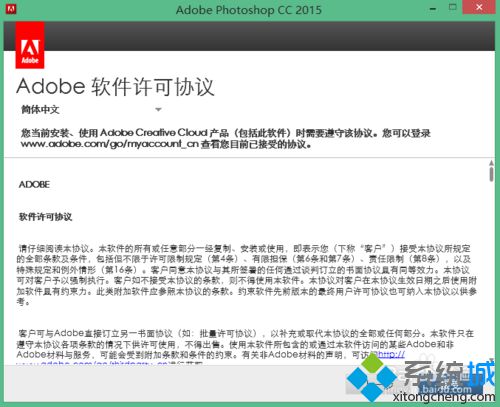
4、同意协意后,进入选择安装页面,选择简体中文,并选择一个安装位置,这里建议不要安装在C盘,软件比较大,可放在非系统盘;

5、因为软件比较大,这里估计需要个十分钟左右,视个人电脑配置的不同,时间不同;
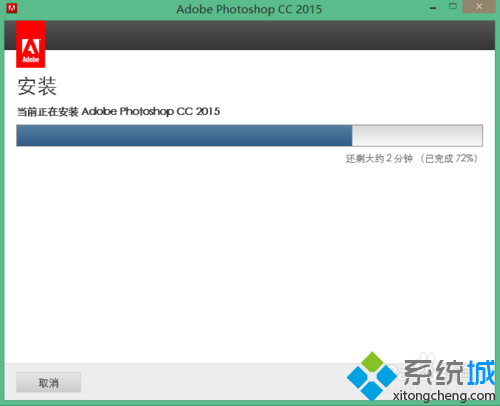
6、现在就可以联接网络了。弹出安装成功页面,这里可以先不选择立即启动,因为这个是收费软件,如有其他操作的,可以暂不启动,操作完成后,再次启动。
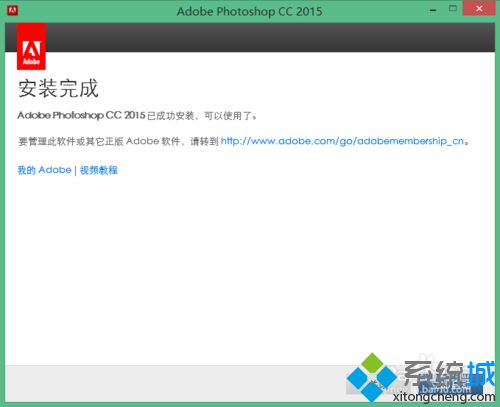
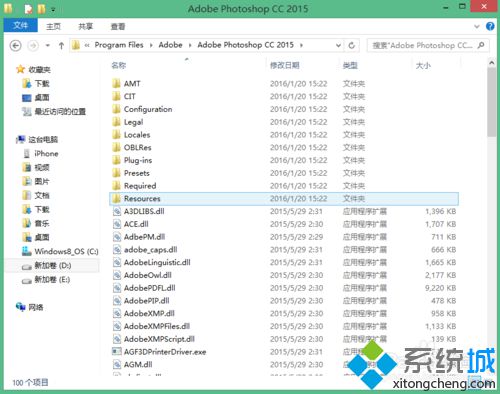
上述方法就是win8系统安装Adobe Photoshop CC 2015版的具体步骤,有需要的用户可以掌握操作,帮助大家更好安装PS软件。
该文章是否有帮助到您?
常见问题
- monterey12.1正式版无法检测更新详情0次
- zui13更新计划详细介绍0次
- 优麒麟u盘安装详细教程0次
- 优麒麟和银河麒麟区别详细介绍0次
- monterey屏幕镜像使用教程0次
- monterey关闭sip教程0次
- 优麒麟操作系统详细评测0次
- monterey支持多设备互动吗详情0次
- 优麒麟中文设置教程0次
- monterey和bigsur区别详细介绍0次
系统下载排行
周
月
其他人正在下载
更多
安卓下载
更多
手机上观看
![]() 扫码手机上观看
扫码手机上观看
下一个:
U盘重装视频












